Guide étape par étape : Envoi d’e-mails dans Spring Boot
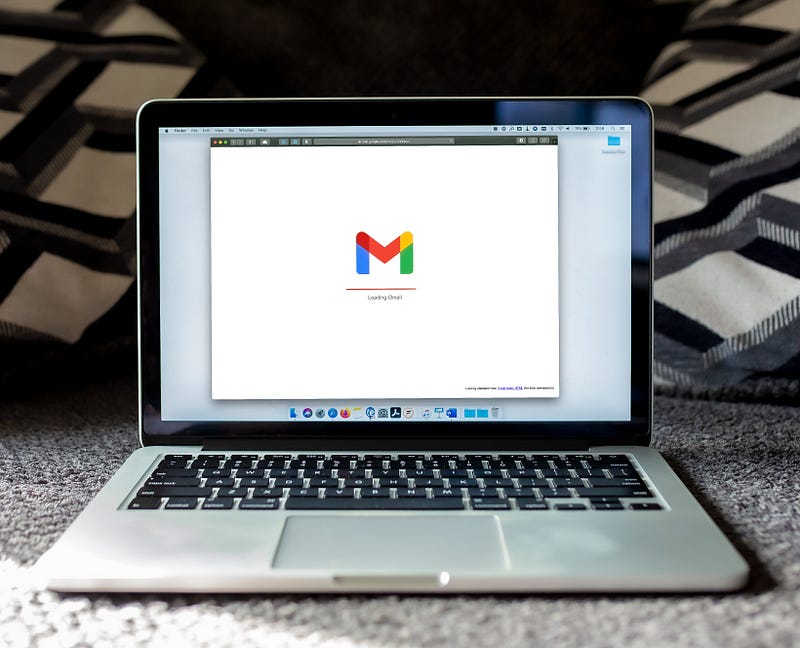
En utilisant l’interface JavaMailSender, Spring Boot offre une méthode simple pour envoyer des e-mails. Vous pouvez envoyer un e-mail avec la sécurité de la couche de transport Gmail en utilisant l’API Web reposante Spring Boot.
ÉTAPE 0 : Ajoutez la dépendance Spring Boot Starter Mail à votre projet

ÉTAPE 1 : Configuration des paramètres de messagerie dans application.properties
Dans le fichier application.properties, configurez les paramètres de messagerie. L’hôte, le port, le nom d’utilisateur et le mot de passe de votre serveur de messagerie sont tous répertoriés ici.

ÉTAPE 1.0 : Générer spring.mail.password
Les étapes générales pour générer un mot de passe à partir de Gmail sont les suivantes :
ÉTAPE 1.1 : Accédez à Gmail et cliquez sur gérer votre compte

ÉTAPE 1.2 : Accédez à la sécurité et activez la vérification en 2 étapes

ÉTAPE 1.3 : Cliquez sur Mots de passe d’application et écrivez le nom de votre application pour générer le mot de passe


Utilisez ce mot de passe pour spring.mail.password.
ÉTAPE 2 : Créer une classe de service et injecter le bean JavaMailSender
Utilisez JavaMailSender pour créer et envoyer l’e-mail à l’aide des classes SimpleMailMessage ou MimeMessage.
Un message électronique simple se compose généralement du corps du message, de la ligne d’objet, de l’adresse de l’expéditeur et de l’adresse du destinataire. Selon le programme ou le service de messagerie utilisé, le format peut changer.

ÉTAPE 3 : Appelez la méthode pour envoyer un e-mail au destinataire souhaité avec le sujet et le corps du message souhaités
Câblage automatique du service de messagerie. Ici, j’utilise l’exemple pour déclencher un e-mail lorsqu’un vendeur est enregistré. Définissez le sujet et le message selon vos besoins. L’e-mail sera saisi par l’utilisateur, ou vous pouvez le définir vous-même.
String Subject = « Application de commerce électronique | Notification de compte vendeur » ;
Chaîne Email = vendeur.getEmail();
String Message = « Salut » + seller.getFirstName() + « , \n La configuration de votre compte vendeur est terminée \n » + « ATTENDEZ L’APPROBATION\n » + seller.getEmail();
emailService.sendEmail(Email, Objet, Message);


Ainsi, dès que le vendeur s’enregistre, cet e-mail sera envoyé à l’adresse e-mail indiquée


TROUVÉ CELA UTILE ? PARTAGEZ-LE
Source link
